

Av Gina Barrow, senast uppdaterad: June 8, 2023
iOS-användare är skyldiga att använda alla multimediafiler som deras operativsystem ger dem. Du kommer att veta det när du har försökt importera videor eller musik till din iTunes och då kommer filerna inte att spelas.
På grund av dess exklusivitet är grundläggande filformat inte kompatibla med iOS. Och det är väldigt irriterande! iTunes stöder videoformat som M4V, MOV och MP4, men någon gång kommer vissa videor inte bara att spelas upp.
Det beror på begränsningarna för videocodecs. Du behöver en professionell videokonverterare som snabbt kan konvertera video till iTunes.
I den här artikeln kommer vi att diskutera ytterligare vilka filer som stöds som du kan använda och hur man konverterar en video till iTunes med en topp gratis videokonverteringsverktyg.
Del #1: Vilka är de videoformat som stöds i iTunes?Del #2: Vilket är det bästa filformatet att använda i iTunes?Del #3: Hur konverterar man en video till iTunes?Sammanfattning
Apple är måna om att säkerställa sina användares integritet och säkerhet. Det är därför till och med videor och ljud som roaming runt omgivningen är mycket skyddade. Du kan inte enkelt lägga till ljudspår och videor till någon iOS-enhet om de inte är kompatibla. Det är därför vi måste konvertera video till iTunes.
I själva verket använder Apple bara M4V-videoformatet över sina iOS-enheter och appar eftersom det är krypterat och lagt till Apples FairPlay-kopieringsskydd. Detta gjordes för att förhindra olaglig distribution.
Men MP4 och MOV är också kompatibla att använda i iTunes. MPEG 4 eller MP4 är mer flexibel att använda eftersom den kan lagra olika multimediafiler inklusive videor, ljud, bilder och till och med undertexter.
Som du märker är MP4 tillgängligt och kompatibelt att använda i de flesta större videospelare, redigerare och olika medieplattformar. Naturligtvis är den även kompatibel med iTunes.
MOV, å andra sidan, är ett populärt filformat som används vid videoredigering. Det är en tillägg gjord av Apple och används ofta i dess QuickTime-program.
Detta lagras också i en MPEG 4-behållare som hanterar videor, flera ljudspår, videoeffekter, bilder, undertexter och mer.
I allmänhet kan vi använda filformaten M4V, MP4 och MOV när vi använder och hanterar videor på iTunes.

Om du undrar vilket filformat som är bäst att använda i iTunes, är dessa 3 tillägg (MP4, M4V och MOV) ganska bra att använda, men när det kommer till mångsidighet och kompatibilitet sticker MP4 ut. Så det är bäst att konvertera video till iTunes i MP4-format.
MP4-filformatet är inte bara flexibelt att använda på olika plattformar och enheter utan är också anmärkningsvärt för att behålla sin HD-kvalitet under konverteringsprocessen. Och slutligen, MP4-filen är lätt, du sparar också lagringsutrymme!
Därför, om du har några videor som inte kan spelas på iTunes, kontrollera om filformatet är kompatibelt och stöds. Om inte kan du konvertera dem till MP4.
iTunes-videor är utmanande att arbeta med, särskilt när du försöker överföra en video från iTunes till en annan enhet eller vice versa.
Det är ingen lätt uppgift som du bara kan kopiera och klistra in. På grund av exklusiviteten och integritetsskyddet måste du först konvertera videorna. Till konvertera video till iTunes, behöver du en videokonverterare för att få jobbet gjort.
Det finns gott om onlinekonverterare att välja mellan, men vi ger dig det bästa verktyget att använda så att du enkelt kan konvertera dina videor.
FoneDog Video Converter är ett professionellt verktyg som har en rad konverteringsfunktioner. Den stöder över 300+ filtillägg inklusive M4V, MOV, MP4 och många fler.
Gratis nedladdning Gratis nedladdning
Du får inte bara en videokonverterare utan också en redigerare. Kolla in den här guiden om hur du konverterar video till iTunes med FoneDog Video Converter:
Ladda ner programvaran FoneDog Video Converter på din dator. Starta programmet och lägg till din video.
Klicka bara på "Lägg till eller dra filer hit för att starta konverteringen"

Nästa sak du behöver göra är att välja MP4 från listan över filformat. Detta bör vara ditt videoutgångsformat så att det fungerar bäst på iTunes. Men du kan också välja M4V eller MOV.

Efter att ha bestämt videoutgångsformatet måste du också välja önskad upplösning från rullgardinsmenyn. Du kan välja från SD till 4K upplösning.
Klicka på Save knappen för att fortsätta.
Slutligen måste du ställa in mappen där du vill spara videon efter konverteringen. Efter det klickar du på Exportera knappen för att konvertera och exportera videon.
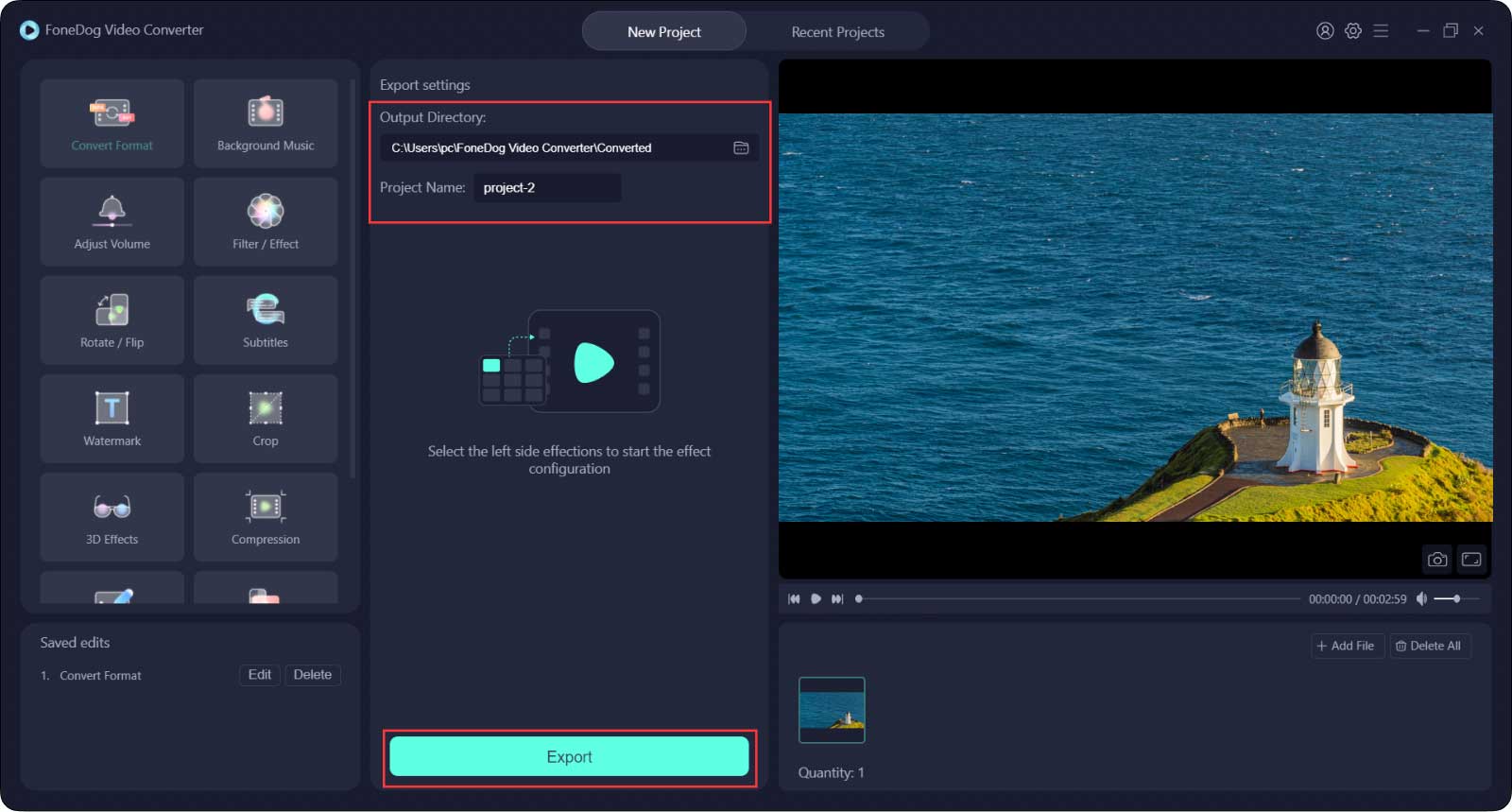
Du kan också se de nyligen konverterade videorna under Senaste projekt.
Tips: Du kan lägga till flera videor och slå samman dem som en fil. Du kan också kolla in videoredigeringsverktygen och ställa in filformatet till MP4, MOV eller M4V för att göra det kompatibelt med iTunes.
FoneDog Video Converter är också bra för videoredigerare och vloggare som vill använda allt-i-ett-programvara.
Folk läser också[Löst] Hur konverterar man AVI till iTunes 2023?Lär dig alla sätt på hur man klipper en låt i ITunes 2023!
Nästa gång du har problem med videorna i din iTunes eller vill exportera en video från iTunes till en annan enhet, kom ihåg att kontrollera filtilläggen först. Kontrollera om tilläggen stöds. Kom ihåg att endast M4V, MOV och MP4 filformat accepteras och om inte måste du leta efter en videokonverterare.
Det enklaste sättet att konvertera video till iTunes är att använda en videokonverterare. FoneDog Video Converter har alla nödvändiga verktyg som behövs för att se till att din favoritvideo kan spelas upp på iTunes och på alla iOS-enheter.
Lämna en kommentar
Kommentar
Video Converter
Konvertera och redigera 4K/HD-video och ljud till valfritt format
Gratis nedladdning Gratis nedladdningHeta artiklar
/
INTRESSANTTRÅKIG
/
ENKELSVÅR
Tack! Här är dina val:
Utmärkt
Betyg: 4.7 / 5 (baserat på 74 betyg)